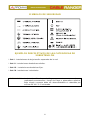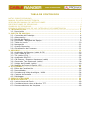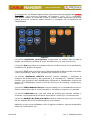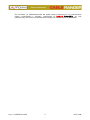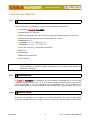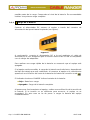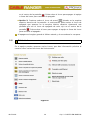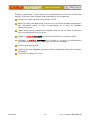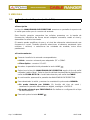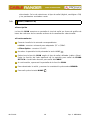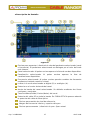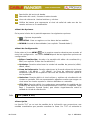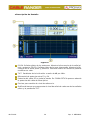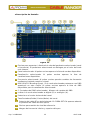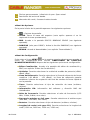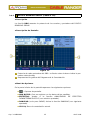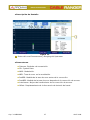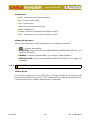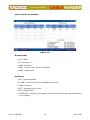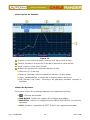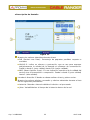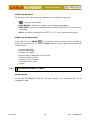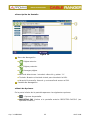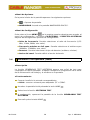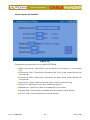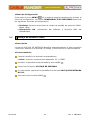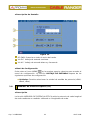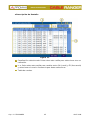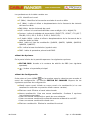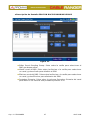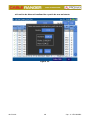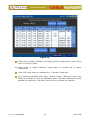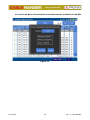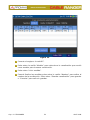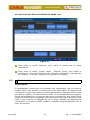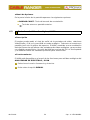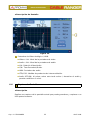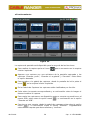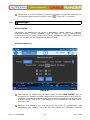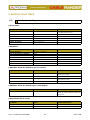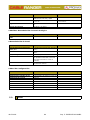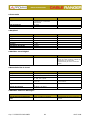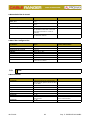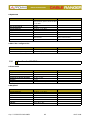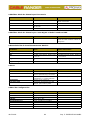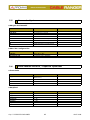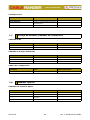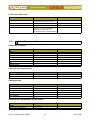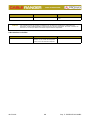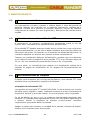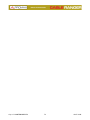CABLE RANGER
ANALIZADOR DOCSIS
PARA FIBRA Y COAXIAL
-0 MI2125 -

i
NOTAS SOBRE SEGURIDAD
Antes de manipular el equipo leer el manual de instrucciones y muy especialmente el
apartado PRESCRIPCIONES DE SEGURIDAD.
El símbolo
sobre el equipo significa "CONSULTAR EL MANUAL DE INSTRUCCIONES".
En este manual puede aparecer también como símbolo de advertencia o precaución.
Recuadros de ADVERTENCIAS Y PRECAUCIONES pueden aparecer a lo largo de este
manual para evitar riesgos de accidentes a personas o daños al equipo u otras
propiedades.
MANUAL EN VERSIÓN ELECTRÓNICA
Puede acceder de forma instantánea a cualquier capítulo haciendo clic al título del
capítulo correspondiente en la tabla de contenidos del manual.
VERSIÓN DEL MANUAL DE INSTRUCCIONES
Por favor, mantenga su equipo actualizado a la última versión de firmware disponible.
Versión de Manual Fecha Publicación Web Versión de Firmware
F1.6 abril 2018 1.14.9

ii
PRESCRIPCIONES DE SEGURIDAD
* La seguridad puede verse comprometida si no se aplican las instrucciones dadas en
este Manual.
* Utilizar el equipo solamente en sistemas con el negativo de medida conectado al
potencial de tierra.
* El alimentador DC externo AL-103 es un equipo de clase I, por razones de seguridad
debe conectarse a líneas de suministro con la correspondiente toma de tierra.
* Este equipo puede ser utilizado en instalaciones con Categoría de Sobretensión I y
ambientes con Grado de Polución 2.
* Alimentador externo Categoría de Sobretensión II, Grado de Polución 1.
* Al emplear cualquiera de los siguientes accesorios debe hacerse sólo con los tipos
especificados a fin de preservar la seguridad:
Batería recargable
Alimentador DC externo
Cable alimentador para automóvil
Cable de red
* Tener siempre en cuenta los márgenes especificados tanto para la alimentación como
para la medida.
* Recuerde que las tensiones superiores a 70 V DC o 33 V AC rms son potencialmente
peligrosas.
* Observar en todo momento las condiciones ambientales máximas especificadas para
el aparato.
* Al utilizar el alimentador DC externo, el negativo de medida se halla al potencial de
tierra.
* No obstruir el sistema de ventilación del equipo.
* Utilizar para las entradas/salidas de señal, especialmente al manejar niveles altos,
cables apropiados de bajo nivel de radiación.
* Seguir estrictamente las recomendaciones de limpieza que se describen en el apartado
Mantenimiento.

iii
SÍMBOLOS DE SEGURIDAD
EJEMPLOS DESCRIPTIVOS DE LAS CATEGORÍAS DE
SOBRETENSIÓN
* Cat I: Instalaciones de baja tensión separadas de la red.
* Cat II: Instalaciones domésticas móviles.
* Cat III: Instalaciones domésticas fijas.
* Cat IV: Instalaciones industriales.
PRECAUCIÓN: La batería utilizada puede llegar a presentar, en caso de ser
maltratada severamente, riesgo de fuego o quemadura química.
Bajo ningún concepto debe ser desensamblada ni calentada por
encima de 100 °C o incinerada.

TABLA DE CONTENIDOS
NOTAS SOBRE SEGURIDAD ............................................................................... i
MANUAL EN VERSIÓN ELECTRÓNICA ................................................................... i
VERSIÓN DEL MANUAL DE INSTRUCCIONES ........................................................ i
PRESCRIPCIONES DE SEGURIDAD ......................................................................ii
SÍMBOLOS DE SEGURIDAD ...............................................................................iii
EJEMPLOS DESCRIPTIVOS DE LAS CATEGORÍAS DE SOBRETENSIÓN .....................iii
1. INTRODUCCIÓN ........................................................................................ 1
1.1. Descripción ........................................................................................... 1
2. PUESTA EN MARCHA.................................................................................. 4
2.1. Contenido del Embalaje........................................................................... 4
2.2. Alimentación.......................................................................................... 4
2.3. Detalle del Equipo .................................................................................. 7
2.4. Encendido / Apagado del Equipo............................................................... 9
2.5. Tabla de Iconos ....................................................................................10
2.6. Navegación ..........................................................................................11
2.7. Ajustes Generales .................................................................................11
2.8. Actualización de Firmware ......................................................................11
3. MEDIDAS................................................................................................. 13
3.1. Analizador de Espectro (cable & FO) ........................................................13
3.2. Scan (cable & FO) .................................................................................16
3.3. Tilt (cable & FO)....................................................................................18
3.4. Analizador DOCSIS................................................................................21
3.5. CM Externo / Espectro Upstream (cable) ..................................................36
3.6. Generador Test Upstream (cable)............................................................38
3.7. Voltaje de Entrada (cable)......................................................................40
3.8. Medidor de Potencia Óptica (FO) .............................................................41
4. UTILIDADES............................................................................................ 44
4.1. Editor de Canalización............................................................................44
4.2. Demodulador........................................................................................52
4.3. Portadora de Vídeo Analógica / HUM ........................................................54
4.4. Captura de Pantalla ...............................................................................55
4.5. Datalogger ...........................................................................................57
5. ESPECIFICACIONES ................................................................................ 59
6. MANTENIMIENTO.................................................................................... 69
6.1. Instrucciones de Envío ...........................................................................69
6.2. Consideraciones sobre el Monitor TFT.......................................................69
6.3. Recomendaciones de Limpieza ................................................................69

Cap. 1: INTRODUCCIÓN 1 abril 2018
ANALIZADOR DOCSIS PARA FIBRA Y COAXIAL
CABLE RANGER
1 INTRODUCCIÓN
El CABLE RANGER es la última incorporación a la gama de analizadores CATV
de PROMAX. Es un equipo analizador híbrido (adaptado para trabajar tanto con
cable coaxial como con fibra óptica) para la instalación, configuración y
mantenimiento de servicios interactivos de vídeo y datos a alta velocidad sobre
redes de HFC sobre el estándar DOCSIS. También permite la cualificación de
servicios VoIP e IPTV.
El CABLE RANGER incluye una entrada de medidas ópticas que permite a los
técnicos de campo no sólo realizar mediciones de potencia óptica, sino también
realizar todas las mediciones de RF relacionadas con RFoG gracias al convertidor
óptico a RF incorporado.
El CABLE RANGER incorpora las funciones más avanzadas de acuerdo a las
actualizaciones realizadas en la última versión del protocolo DOCSIS 3, que
incluye la tecnología channel bonding (unión de canales) lo que le permite
adaptarse a las últimas tecnologías implementadas por parte de los operadores
en las redes de datos por cable.
El CABLE RANGER dispone de todas las funciones necesarias para realizar la
instalación de cualquier servicio ofrecido por cable con relativa facilidad.
Además, su menú intuitivo, su ajustado peso y su robustez, lo hace ideal para
el trabajo de campo. El CABLE RANGER cuenta con una pantalla táctil de
clase profesional de 7” de tipo resistivo con excelente brillo y una nitidez de
imagen superior que también se puede usar con guantes. El instrumento se
alimenta mediante una batería interna recargable.
En el diseño del CABLE RANGER se ha dedicado especial atención en realizar
un equipo práctico y preciso, pero a la vez fácil de usar. La interfaz táctil permite
el acceso directo a los diferentes modos de funcionamiento y una vez en ellos,
es muy sencillo modificar cualquier parámetro de la medida.
Todo esto convierte al CABLE RANGER en una magnífica herramienta para la
instalación y el mantenimiento de sistemas HFC (Hybrid Fiber Cable) / CATV,
analógica y digital. Siendo también muy útil para la comprobación de sistemas
DOCSIS de transmisión de datos.
Además, el instrumento dispone de salida Ethernet, USB y mini-USB para
conexión a dispositivos externos, descarga de datos y acceso a actualizaciones.
1.1 Descripción

abril 2018 2 Cap. 1: INTRODUCCIÓN
A continuación, se detallan alguna de las funciones más importantes del CABLE
RANGER . Las funciones Analizador de Espectro, Scan, TILT y Analizador
DOCSIS se realizan a través del coaxial y también están disponibles para fibra
óptica gracias al conversor óptico-eléctrico (a excepción de la emulación del
CableModem).
Figura 1.
La función Analizador de Espectros proporciona un análisis ágil de toda la
banda, permitiendo modificar el nivel de referencia y el span entre otros.
La función Scan muestra el nivel de todos los canales activos en la canalización
mediante una gráfica de barras.
La función TILT mide la inclinación en dB obtenida de la diferencia de nivel entre
cuatro portadoras y que es de utilidad para ecualizar la línea.
La función Analizador DOCSIS permite realizar medidas y visualizar el
espectro del downstream y del upstream y la constelación. Tambien permite
realizar una emulación del CableModem utilizando el CableModem interno del
equipo. El CableModem interno tiene las funciones de Ranging, registering y
acceso IP.
La función Cable Modem Externo conecta el equipo a un CableModem externo.
Extrae una muestra de la señal Upstream y visualiza su espectro en pantalla.
La función Upstream test crea una señal de prueba que permite analizar y
ecualizar correctamente la banda de transmisión (modo fijo o modo barrido).
La función Medidor de Potencia Óptica mide la potencia óptica junto al resto
de las medidas de RFoG (Radiofrequency-over-Glass).
Además, incluye otras utilidades como el registro de datos, captura de pantalla,
editor de canalización, etc.

Cap. 1: INTRODUCCIÓN 3 abril 2018
En resumen, la implementación de todas estas funciones en un instrumento
ligero, ergonómico y robusto, convierten al CABLE RANGER en una
productiva y eficiente herramienta de trabajo de campo para el instalador.

abril 2018 4 Cap. 2: PUESTA EN MARCHA
2 PUESTA EN MARCHA
Compruebe que su embalaje contiene los siguientes elementos:
Analizador CABLE RANGER.
Alimentador DC externo.
Cable de alimentación de conexión a red para alimentador DC externo.
Alimentador DC externo para encendedor de coche.
Adaptadores “F”
•Adaptador “F” /H - BNC/H (2 u.).
•Adaptador “F” /H - “F” /H (2 u.).
Cinta de sujeción y funda de transporte.
Estuche.
Monopodo.
Maleta de transporte.
Guía rápida.
El CABLE RANGER se alimenta de una batería integrada de Li-Ión de alta
calidad y larga duración de 7,2 V. El equipo puede funcionar tanto con batería
como conectado a la red mediante un alimentador DC. Se suministra un
alimentador para el conector de alimentación eléctrica (encendedor) del coche.
El equipo se entrega con la batería en carga intermedia. En función del tiempo
que haya pasado desde la carga y de las condiciones ambientales puede haber
2.1 Contenido del Embalaje
NOTA: Guarde el embalaje original, puesto que está especialmente diseñado
para proteger al equipo. Puede necesitarlo en el futuro para enviar el
medidor a calibrar.
2.2 Alimentación
2.2.1 Primera Carga

Cap. 2: PUESTA EN MARCHA 5 abril 2018
perdido parte de la carga. Compruebe el nivel de la batería. Es recomendable
realizar una primera carga completa.
Conecte el alimentador DC externo al equipo a través del conector de
alimentación del panel lateral izquierdo (ver figura).
Figura 2.
A continuación, conecte el alimentador DC a la red mediante el cable de
alimentación a red. Asegúrese que la tensión eléctrica de su red es compatible
con el voltaje del adaptador.
Para realizar una carga rápida de la batería es necesario que el equipo esté
apagado.
Si el equipo está encendido, la carga de la batería será más lenta, dependiendo
del tipo de trabajo que esté realizando. Al conectar el equipo a la red eléctrica
aparecerá en el interior del icono de la batería el símbolo de conexión a red .
El indicador luminoso CHARGE indica el estado de la batería:
Rojo: Batería en carga.
Apagado: Carga de la batería completa.
Al ponerse en funcionamiento el equipo, realiza una verificación de la tensión de
la batería. Si la tensión no es suficiente para arrancar, el equipo no se
encenderá. En este caso se ha de poner a cargar la batería del equipo
inmediatamente.
2.2.2 Carga de la Batería

abril 2018 6 Cap. 2: PUESTA EN MARCHA
Tiempo medio de carga con el equipo apagado (carga rápida de la batería):
3 horas para alcanzar una carga del 80%.
5 horas para alcanzar una carga del 100%.
Tiempo medio de carga con el equipo encendido (carga lenta de la batería):
5 horas para alcanzar una carga del 80%.
8 horas para alcanzar una carga del 100%.
Tiempo medio de descarga:
Con la batería al 100% de carga, la duración media de la batería es de 3
h.
Con la batería al 80% de carga, la duración media de la batería es de 2 h.
La batería va perdiendo capacidad de almacenamiento a medida que transcurre
su vida útil. Contacte con su distribuidor PROMAX cuando sea necesario
sustituir la batería.
Para prolongar la vida útil de la batería siga los siguientes consejos:
En caso de prever un largo período de inactividad del equipo es
aconsejable efectuar cada 3 meses un ciclo de carga/descarga completa y
una posterior carga parcial (40% aproximadamente).
Es recomendable que permanezca en un sitio fresco y alejada del calor.
Evite mantener la batería durante un largo período de tiempo con carga
completa o totalmente descargada.
No es necesario esperar a descargar la batería completamente para
realizar una carga ya que este tipo de baterías no tienen efecto memoria.
2.2.3 Tiempos de Carga y Descarga
2.2.4 Consejos de Uso

Cap. 2: PUESTA EN MARCHA 9 abril 2018
Figura 5. Vista Superior.
►Encendido:
1 Presione el pulsador de encendido situado en el lateral del equipo.
2 Aparecerá la imagen inicial de presentación. Tras la carga del sistema
aparecerá la misma pantalla con la que se apagó el equipo.
►Apagado:
1 Hay dos opciones:
Opción 1: Presione el pulsador de apagado
*
situado en el lateral del
equipo. Aparecerá una pantalla gris con el icono de apagado de color rojo
2.4 Encendido / Apagado del Equipo
*. En caso de bloqueo del equipo mantener presionado el pulsador hasta que se apague el equipo.

abril 2018 10 Cap. 2: PUESTA EN MARCHA
en el centro de la pantalla . Pulse sobre el icono para apagar el equipo
o fuera del icono para cancelar el apagado.
Opción 2: Presione sobre el icono de menú
situado en la esquina
superior derecha de la pantalla. A continuación pulse sobre el icono de
apagado que aparece en la esquina inferior derecha. Aparecerá una
pantalla gris con el icono de apagado de color rojo en el centro de la
pantalla . Pulse sobre el icono para apagar el equipo o fuera del icono
para cancelar el apagado.
2 Al apagarse el equipo guarda el último estado y al encenderse lo recupera.
En el equipo pueden aparecer varios iconos, que dan información práctica al
usuario sobre varias funciones del instrumento.
Figura 6.
2.5 Tabla de Iconos

Cap. 2: PUESTA EN MARCHA 11 abril 2018
El software de control está diseñado de forma que el equipo puede ser utilizado
de forma completa con la pantalla táctil.
Acciones que se pueden realizar mediante la pantalla táctil:
Selección de Menú.
Selección de frecuencia o canal.
Desplazamiento de frecuencia o canal.
Desplazamiento del nivel de referencia.
Selección del SPAN.
Escritura en teclados virtuales (numérico y alfabético).
Desde la pantalla de inicio, pulsando sobre el icono de menú
se accede a los
Ajustes Generales:
Editar Canalización: Permite editar la canalización (consultar apartado
“Editar Canalización”).
Idioma: Permite seleccionar entre inglés, español, francés o alemán.
Hora: Permite seleccionar el formato (12/24) y ajustar el reloj.
Fecha: Permite seleccionar el formato (ddmmaa/mmddaa) y ajustar la
fecha.
Sonido: Permite ajustar el volumen y activar/desactivar el bip.
Pantalla: Permite ajustar el brillo de la pantalla.
Información del equipo: Muestra el número de serie, la versión de
software y otros datos técnicos del equipo.
Configuración de Ethernet: Permite configurar el tipo de conexión
(manual/DHCP/Bridge) y los datos de conexión a la red (IP, Netmask,
Gateway, DNS1, DNS2).
Mantenga su equipo actualizado para obtener las últimas mejoras y
funcionalidades. Síganos en las redes sociales (twitter, Facebook, linkedin,
2.6 Navegación
2.7 Ajustes Generales
2.8 Actualización de Firmware

abril 2018 12 Cap. 2: PUESTA EN MARCHA
Google+) para estar al día respecto a actualizaciones y últimas noticias del
equipo. El proceso para realizar una actualización es el siguiente:
1 Utilizar una memoria USB con formato FAT32.
2 Hacer clic aquí para descargar el fichero con el último firmware disponible o
bien descargar desde el área de descargas de la web de PROMAX
(www.promax.es).
3 Copiar el archivo de actualización (update_usb.tar) en la raíz de la memoria
USB (no descomprimir el archivo).
4 Apagar el CABLE RANGER e insertar la memoria en el puerto USB.
5 Encender el CABLE RANGER. Se iniciará el proceso de actualización
automáticamente. Esperar hasta que la pantalla se apague.
6 Extraer la memoria USB.
7 Pulsar la tecla de apagado durante más de 5 segundos hasta que el equipo
se apague.
8 Encender el equipo de nuevo.

Cap. 3: MEDIDAS 13 abril 2018
3 MEDIDAS
►Descripción
La función ANALIZADOR DE ESPECTROS muestra en pantalla el espectro de
la señal que recibe por el conector de entrada.
Esta función permite comprobar las señales presentes en la banda de
frecuencias, identificar de forma visual cualquier anomalía, medir el nivel y
demodular la señal sintonizada.
El usuario puede modificar el span y el nivel de referencia seleccionando una
frecuencia o canal. También permite seleccionar el detector empleado (pico
máximo / mínimo) o seleccionar las unidades de medida, entre otros
parámetros.
►Funcionamiento
1 Conecte la señal a la entrada correspondiente:
Cable: conector universal para adaptador F/F o F/BNC.
Fibra Óptica: conector SC-APC.
2 Acceda a la pantalla inicial pulsando la tecla HOME .
3 Seleccione la función ANALIZADOR DE ESPECTRO según el tipo de señal
utilizada (cable o fibra). Pulse la función del lado izquierdo de la pantalla para
señal de FIBRA ÓPTICA o la del lado derecho para señal de CABLE.
4 A continuación aparecerá la pantalla de ANALIZADOR DE ESPECTRO.
5 Para demoludar la señal y mostrar la constelación pulse sobre DEMOD.
En modo sintonía por CANAL: En función del tipo de canal /
canalización permite demodular en digital, analógico o DOCSIS.
En modo sintonía por FRECUENCIA: Se define en configuración el tipo
de demodulación.
6 Para salir pulse la tecla HOME .
3.1 Analizador de Espectro (cable & FO)

abril 2018 14 Cap. 3: MEDIDAS
►
Descripción de Pantalla
Figura 7.
1 Flechas para aumentar / disminuir el valor del parámetro seleccionado (canal
o frecuencia). El parámetro seleccionado se distingue por el color de fondo
más intenso.
2 Canal seleccionado. Al pulsar encima aparece la lista de canales disponibles.
3 Canalización seleccionada. Al pulsar encima aparece la lista de
canalizaciones disponibles.
4 Frecuencia seleccionada. Al pulsar encima permite cambiar de frecuencia
mediante el teclado numérico virtual.
5 Indica si el canal seleccionado es digital (D) o analógico (A).
6 Potencia en el ancho de banda del canal.
7 Ancho de banda del canal seleccionado. Se delimita mediante dos líneas
continuas y verticales.
8 Tasa Portadora/Ruido (Carrier/Noise) del canal.
9
Potencia del cable RF en toda la banda. En FIBRA ÓPTICA aparece además
la potencia del cable de fibra óptica.
10 Flechas para cambio de nivel de referencia.
11 Margen de frecuencia inferior y superior del span.
12 Flechas para aumentar / disminuir el span. Span actual.

Cap. 3: MEDIDAS 15 abril 2018
13 Resolución del ancho de banda.
14 Marcador del canal / frecuencia seleccionada.
►Menú de Opciones
En la parte inferior de la pantalla aparecen las siguientes opciones:
: Captura de pantalla.
DEMOD A: Accede al demodulador (ver capítulo “Demodulador”).
►Menú de Configuración
Pulse sobre el icono MENÚ en la esquina superior derecha para acceder al
menú de configuración. La función ANALIZADOR DE ESPECTRO dispone de las
siguientes opciones de configuración:
Editar Canalización: Accede a la pantalla del editor de canalización y
DBG (ver capítulo “Editor de Canalización”).
Unidades: Permite seleccionar la unidad de medida de potencia (dBuV,
dBmV, dBm).
Línea de Referencia: Permite seleccionar la línea de referencia de forma
numérica (-60 dBmV – +70 dBmV). La línea de referencia permite
establecer criterios de aceptación del nivel de canales de forma rápida al
ver la pantalla.
Traza: Permite seleccionar el tipo de retención de traza (máximo,
mínimo).
CTB/CSO: Permite definir los parámetros para realizar la medida de los
productos de distorsión de la intermodulación CTB/CSO (Composite Triple
Beat / Composite Second Order) que afecta negativamente sobre la
calidad de la red de distribución.
Salto de frecuencia: Permite seleccionar el salto de frecuencia (0,25
MHz, 1 MHz, 8 MHz, otro valor).
Frecuencia máxima en full span: Permite seleccionar el máximo span
(900 MHz, 1700 MHz, otro valor).
Longitud de onda (solo para FO): Permite seleccionar la longitud de
onda (1310 nm, 1490 nm, 1550 nm, 1590 nm).
Detector: Permite seleccionar el tipo de detector (máximo, mínimo).
Demodulación por sintonía de frecuencia: Permite ajustar los
parámetros para que el sistema intente demodular la frecuencia

abril 2018 16 Cap. 3: MEDIDAS
sintonizada. Se ha de seleccionar el tipo de señal (digital, analógica o FM)
y los parámetros asociados a este.
►Descripción
La función SCAN muestra en pantalla el nivel de señal en forma de gráfica de
barra de cada uno de los canales activos de la canalización seleccionada.
►Funcionamiento
1 Conecte la señal a la entrada correspondiente:
Cable: conector universal para adaptador F/F o F/BNC.
Fibra Óptica: conector SC-APC.
2 Acceda a la pantalla inicial pulsando la tecla HOME .
3 Seleccione la función SCAN según el tipo de señal utilizada (cable o fibra).
Pulse la función del lado izquierdo de la pantalla para señal de FIBRA
ÓPTICA o la del lado derecho para señal de CABLE.
4 A continuación, aparecerá la pantalla de la función SCAN.
5 Para demoludar la señal y mostrar la constelación pulse sobre DEMOD.
6 Para salir pulse la tecla HOME .
3.2 Scan (cable & FO)

Cap. 3: MEDIDAS 17 abril 2018
►
Descripción de Pantalla
Figura 8.
1 Flechas para aumentar / disminuir el valor del parámetro seleccionado (canal
o frecuencia). El parámetro seleccionado se distingue por el color de fondo
más intenso.
2 Canal seleccionado. Al pulsar encima aparece la lista de canales disponibles.
3 Canalización seleccionada. Al pulsar encima aparece la lista de
canalizaciones disponibles.
4 Frecuencia seleccionada. Al pulsar encima permite cambiar de frecuencia
mediante el teclado numérico virtual.
5 Indica si el canal seleccionado es digital (D) o analógico (A).
6 Potencia en el ancho de banda del canal.
7 Ancho de banda del canal seleccionado. Se delimita mediante dos líneas
continuas y verticales.
8 Tasa Portadora/Ruido (Carrier/Noise) del canal.
9
Potencia del cable RF en toda la banda. En FIBRA ÓPTICA aparece además
la potencia del cable de fibra óptica.
10 Flechas para cambio de nivel de referencia.
11 Margen de frecuencia inferior y superior del span.
12 Flechas para aumentar / disminuir el span. Span actual.

abril 2018 18 Cap. 3: MEDIDAS
13 Resolución del ancho de banda.
14 Marcador del canal / frecuencia seleccionada.
15 Línea de referencia. Umbral máximo y mínimo.
16 Gráfica de barras que representa el nivel de señal de cada uno de los
canales activos en la canalización.
►Menú de Opciones
En la parte inferior de la pantalla aparecen las siguientes opciones:
: Captura de pantalla.
REGISTRO: Crea un registro con los datos de las medidas.
DEMOD: Accede al demodulador (ver capítulo “Demodulador”).
►Menú de Configuración
Pulse sobre el icono MENÚ en la esquina superior derecha para acceder al
menú de configuración. La función SCAN dispone de las siguientes opciones de
configuración:
Editar Canalización: Accede a la pantalla del editor de canalización y
BDG (ver capítulo “Editor de Canalización”).
Unidades: Permite seleccionar la unidad de medida de potencia (dBuV,
dBmV, dBm).
Línea de Referencia: Permite seleccionar la línea de referencia de forma
numérica (-60 dBmV – +70 dBmV). La línea de referencia permite
establecer criterios de aceptación del nivel de canales de forma rápida al
ver la pantalla.
Umbrales:
Permite definir el nivel mínimo y máximo de visualización de
niveles en pantalla. Sólo se representarán aquellos canales que tengan un
nivel entre los niveles superior e inferior definidos en umbrales.
CTB/CSO: Permite definir los parámetros para realizar la medida de los
productos de distorsión de la intermodulación CTB/CSO (Composite Triple
Beat / Composite Second Order) que afecta negativamente sobre la
calidad de la red de distribución
►Descripción
La función TILT es un test de medida de la inclinación que proporciona una
medida cuantitativa que permite ecualizar la línea. Por TILT se entiende la
3.3 Tilt (cable & FO)

Cap. 3: MEDIDAS 19 abril 2018
diferencia de amplitudes entre la frecuencia mínima y máxima que el sistema es
capaz de compensar.
La función TILT muestra en pantalla, de modo gráfico y numérico, la diferencia
de nivel entre cuatro portadoras cualesquiera que previamente se hayan
definido como pilotos. Esta función puede aplicarse a la banda directa y a la
banda de retorno.
Normalmente, en las redes de CATV se transmiten dos señales piloto al principio
de banda y al final. Estos dos pilotos y dos pilotos más intermedios se pueden
sintonizar simultáneamente en la pantalla de TILT para evaluar la pendiente de
pérdidas y reajustar los ecualizadores de los amplificadores con el fin de
compensar las pérdidas y asegurar una respuesta plana en toda la banda.
►Funcionamiento
1 Conecte la señal a la entrada correspondiente:
Cable: conector universal para adaptador F/F o F/BNC.
Fibra Óptica: conector SC-APC.
2 Acceda a la pantalla inicial pulsando la tecla HOME .
3 Seleccione la función SCAN según el tipo de señal utilizada (cable o fibra).
Pulse la función del lado izquierdo de la pantalla para señal de FIBRA
ÓPTICA o la del lado derecho para señal de CABLE.
4 A continuación, aparecerá la pantalla de la función TILT.
5 Para cambiar entre la banda de subida (Upstream) y la banda de bajada
(Downstream) pulse sobre la esquina inferior derecha.
6 Para salir pulse la tecla HOME .

abril 2018 20 Cap. 3: MEDIDAS
►
Descripción de Pantalla
Figura 9.
1 P1/P4: Señales piloto de los extremos. Muestra la frecuencia de la señal pi-
loto y potencia. P2/P3: Señales piloto de la zona intermedia. Muestra la fre-
cuencia de la señal piloto y potencia. Pulsando sobre la frecuencia permite
modificar su valor.
2 TILT: Pendiente de la inclinación a razón de dB por MHz.
3 Diferencial de potencia entre P1 y P4.
4 Potencia del cable RF en toda la banda. En FIBRA ÓPTICA aparece además
la potencia del cable de fibra óptica.
5 Flechas para cambio de nivel de referencia.
6 Gráfica de barras que representa el nivel de señal de cada una de las señales
piloto y la pendiente TILT.

Cap. 3: MEDIDAS 21 abril 2018
►
Menú de Opciones
En la parte inferior de la pantalla aparecen las siguientes opciones:
: Captura de pantalla.
REGISTRO: Crea un registro con los datos de las medidas.
UPSTREAM/DOWNSTREAM: Permite cambiar entre la banda
Downstream y la Upstream. La banda actual seleccionada aparece en la
parte superior de la pantalla.
►Menú de Configuración
Pulse sobre el icono MENÚ en la esquina superior derecha para acceder al
menú de configuración. La función TILT dispone de las siguientes opciones de
configuración:
Unidades: Permite seleccionar la unidad de medida de potencia (dBuV,
dBmV, dBm).
►Introducción
El ANALIZADOR DOCSIS incluye varias funcionalidades para determinar la
respuesta de un sistema de transmisión de datos DOCSIS / EURODOCSIS 3.0.
Permite realizar una emulación del CableModem utilizando el CableModem
interno del equipo.
La función ANALIZADOR DE ESPECTRO DOWNSTREAM DOCSIS muestra el
espectro de la señal en la banda Downstream.
La función DBG muestra la potencia de los canales y portadora del DOCSIS
BONDING GROUP.
El RANGING (también conocido como EMULADOR DE CABLE MODEM) es una
herramienta de ajuste de los parámetros de transmisión del CM, tal como la
frecuencia y la potencia con el objetivo de conseguir una comunicación estable
y alineada entre el CM y el CMTS.
La función REGISTRO DOCSIS permite registrar el equipo en la red. Una vez
registrado puede realizar test de comprobación mediante las funciones IPTV,
VoIP y NAVEGACIÓN.
3.4 Analizador DOCSIS

abril 2018 22 Cap. 3: MEDIDAS
►
Funcionamiento
1 Conecte la señal a la entrada correspondiente:
Cable: conector universal para adaptador F/F o F/BNC.
Fibra Óptica: conector SC-APC.
2 Acceda a la pantalla inicial pulsando la tecla HOME .
3 Seleccione la función ANALIZADOR DOCSIS según el tipo de señal utilizada
(cable o fibra). Pulse la función del lado izquierdo de la pantalla para señal
de FIBRA ÓPTICA o la del lado derecho para señal de CABLE.
4 A continuación, aparecerá la pantalla de la función ANALIZADOR DE
ESPECTRO DOWNSTREAM DOCSIS.
5 Para hacer un análisis del DOCSIS BONDING GROUP, seleccione un DBG
y pulse sobre DBG.
6 Para realizar un RANGING (también llamado Emulación del
CABLEMODEM) desde el CABLEMODEM interno del equipo pulse sobre
RANGING (esta función solo está disponible para CABLE). El RANGING
genera una señal de UPSTREAM a la frecuencia y potencia necesaria para
conectarse al CMTS.
7 A continuación, para que trabaje como CABLEMODEM dando y recibiendo
información, es necesario que se registre en la red. Una vez registrado podrá
realizar las pruebas de IPTV, VoIP y Navegación Web.
8 Para más información sobre las funciones del ANALIZADOR DOCSIS consulte
los siguientes apartados.
►Descripción
La función ANALIZADOR DE ESPECTRO DOWNSTREAM DOCSIS muestra el
espectro de la señal en la banda Downstream.
3.4.1
ANALIZADOR DE ESPECTRO DOWNSTREAM DOCSIS (cable & FO)

Cap. 3: MEDIDAS 23 abril 2018
►
Descripción de Pantalla
Figura 10.
1 Flechas para aumentar / disminuir el valor del parámetro seleccionado (canal
o frecuencia). El parámetro seleccionado se distingue por el color de fondo
más intenso.
2 Canal seleccionado. Al pulsar encima aparece la lista de canales disponibles.
3 Canalización seleccionada. Al pulsar encima aparece la lista de
canalizaciones disponibles.
4 Frecuencia seleccionada. Al pulsar encima permite cambiar de frecuencia
mediante el teclado numérico virtual.
5 DBG (DOCSIS Bonding Group). Si el canal seleccionado pertenece a un DBG
aparecerá en esta casilla. Al pulsar encima aparece la lista de DBG
disponibles para la canalización seleccionada.
6 C: Portadora del DBG seleccionado / Número de canales del DBG.
7 Indica si el canal seleccionado es digital (D) o analógico (A).
8 Potencia en el ancho de banda del canal.
9 Tasa Portadora/Ruido (Carrier/Noise) del canal.
10 Potencia del cable RF en toda la banda. En FIBRA ÓPTICA aparece además
la potencia del cable de fibra óptica.
11 Flechas para cambio de nivel de referencia.
12 Margen de frecuencia inferior y superior del span.

abril 2018 24 Cap. 3: MEDIDAS
13 Flechas para aumentar / disminuir el span. Span actual.
14 Resolución del ancho de banda.
15 Marcador del canal / frecuencia seleccionada.
►Menú de Opciones
En la parte inferior de la pantalla aparecen las siguientes opciones:
: Captura de pantalla.
CLEAR: Borra la traza del espectro (esta opción aparece si se ha
capturado la traza previamente).
DBG: Accede a la pantalla DOCSIS BONDING GROUP (ver siguiente
apartado).
RANGING (solo para CABLE): Activa la función RANGING (ver siguiente
apartado).
DEMOD: Accede al demodulador (ver capítulo “Demodulador”).
►Menú de Configuración
Pulse sobre el icono MENÚ en la esquina superior derecha para acceder al
menú de configuración. La función ANALIZADOR DE ESPECTRO
DOWNSTREAM DOCSIS dispone de las siguientes opciones de configuración:
Editar Canalización: Accede a la pantalla del editor de canalización y
BDG (ver capítulo “Editor de Canalización”).
Unidades: Permite seleccionar la unidad de medida de potencia (dBuV,
dBmV, dBm).
Línea de Referencia: Permite seleccionar la línea de referencia de forma
numérica (-60 dBmV – +70 dBmV). La línea de referencia permite
establecer criterios de aceptación del nivel de canales de forma rápida al
ver la pantalla.
Traza: Permite seleccionar el tipo de retención de traza (máximo,
mínimo).
Información CM: Información del software y dirección MAC del
CableModem.
Salto de frecuencia: Permite seleccionar el salto de frecuencia (0,25
MHz, 1 MHz, 8 MHz, otro valor).
Frecuencia máxima en full span: Permite seleccionar el máximo span
(900 MHz, 1700 MHz, otro valor).
Detector: Permite seleccionar el tipo de detector (máximo, mínimo).
Longitud de onda (solo para FO): Permite seleccionar la longitud de
onda (1310 nm, 1490 nm, 1550 nm, 1590 nm).

Cap. 3: MEDIDAS 25 abril 2018
►
Descripción
La función DBG muestra la potencia de los canales y portadora del DOCSIS
BONDING GROUP.
►Descripción de Pantalla
Figura 11.
1 Potencia de cada portadora del DBG. La flecha sobre la barra indica la por-
tadora seleccionada.
2 Representación gráfica del Diagrama de la Constelación.
►Menú de Opciones
En la parte inferior de la pantalla aparecen las siguientes opciones:
: Captura de pantalla.
ADQ DATOS: Crea un registro con los datos de las medidas.
ESPECTRO: Vuelve a la función ANALIZADOR DE ESPECTRO
DOWNSTREAM DOCSIS (ver anterior apartado).
RANGING: (solo para CABLE) Activa la función RANGING (ver siguiente
apartado).
CLR IQ: Borra la constelación actual.
3.4.2
DOCSIS BONDING GROUP (cable & FO)

abril 2018 26 Cap. 3: MEDIDAS
►
Menú de Configuración
Pulse sobre el icono MENÚ en la esquina superior derecha para acceder al
menú de configuración. La función DOCSIS BONDING GROUP dispone de las
siguientes opciones de configuración:
Editar Canalización: Accede a la pantalla del editor de canalización y
BDG (ver capítulo “Editor de Canalización”).
Información CM: Información del software y dirección MAC del
CableModem.
Potencia en el CMTS: Establece el nivel de señal mínimo que debe
recibir el CMTS (Cable MODEM Termination System – Sistema de
Terminación CableModem)
►Descripción
La función RANGING (también llamada Emulación del CABLEMODEM) conecta el
CABLEMODEM interno del equipo al CMTS y genera una señal de UPSTREAM.
Desde la función ESPECTRO o DBG se ha de sintonizar la portadora y a
continuación pulsar RANGING para conectar físicamente con el CMTS. El equipo
mostrará los datos de la frecuencia y potencia necesaria para conectarse al
CMTS.
3.4.3 RANGING (cable)

Cap. 3: MEDIDAS 27 abril 2018
►
Descripción de Pantalla
Figura 12.
1 Datos del canal Downstream y Ranging del Upstream.
►Downstream
Sistema: Estándar de transmisión.
SR: Symbol Rate.
MOD: Modulación.
MER: Tasa de error en la modulación.
PreBER: Medida de la tasa de error antes de la corrección.
PostBER: Medida de la tasa de error después de la corrección de errores.
Interleaver: Mejora del rendimiento de la corrección de errores.
Offset: Desplazamiento de la frecuencia de sintonía del canal.

abril 2018 28 Cap. 3: MEDIDAS
►
Upstream
UCD: Descriptor del Canal Upstream.
FR: Frecuencia del canal.
SR: Symbol Rate.
BW: Ancho de banda del canal.
MOD: Modulación.
Power: Potencia necesaria para llegar al CMTS.
ATT: Atenuación en el trayecto hacia el CMTS.
►Menú de Opciones
En la parte inferior de la pantalla aparecen las siguientes opciones:
: Captura de pantalla.
ESPECTRO: Vuelve a la función ANALIZADOR DE ESPECTRO DOCSIS (ver
anterior apartado).
DEMOD: Accede al demodulador (ver capítulo “Demodulador”).
REGISTRO CM: Accede a la pantalla de REGISTRO DOCSIS (ver siguiente
apartado).
►Descripción
Es necesario registrarse en el CMTS de la red para acceder a las funciones de
comprobación del protocolo VoIP, IPTV y Navegador. Al registrarse aparecen las
características de los canales Downstream y Upstream.
3.4.4 REGISTRO DOCSIS (cable)

Cap. 3: MEDIDAS 29 abril 2018
►
Descripción de Pantalla
Figura 13.
Downstream
CH: Canal.
F: Frecuencia.
PWR: Potencia.
MER: Tasa de error en la modulación.
MOD: Modulación.
Upstream
UC: Canal Upstream.
F /BW: Frecuencia y Ancho de Banda del canal.
PWR: Potencia.
ATT: Atenuación del canal.
SR: Symbol Rate.
IP REPORT: Informe que muestra las IPs de los elementos que intervienen
en el registro.

abril 2018 30 Cap. 3: MEDIDAS
►
Menú de Opciones
En la parte inferior de la pantalla aparecen las siguientes opciones:
: Captura de pantalla.
DBG: Vuelve a la función DOCSIS BONDING GROUP (ver anterior
apartado).
Test IP: Accede a la pantalla de TEST IP (VoIP/IPTV) (ver siguiente
apartado).
NAVEGADOR: Accede a la pantalla de NAVEGADOR DOCSIS.
►Menú de Configuración
Pulse sobre el icono MENÚ en la esquina superior derecha para acceder al
menú de configuración. La función REGISTRO DOCSIS dispone de las
siguientes opciones de configuración:
Información CM: Información del software y dirección MAC del
CableModem.
►Descripción
La función de test IPTV realiza un análisis de los parámetros de calidad que
afectan a este tipo de servicio. La optimización de estos parámetros garantizará
la mejor calidad del servicio. Además, el conocimiento de las condiciones de la
red servirá de orientación para la instalación y la solución de posibles problemas.
3.4.5 IPTV (cable)

Cap. 3: MEDIDAS 31 abril 2018
►
Descripción de Pantalla
Figura 14.
1 Gráfica con los nodos de paso y tiempo (ms) de la señal de test.
2 Permite introducir la dirección IP donde se enviará la señal de test.
3 Nodo: Indica el nodo seleccionado.
4 Muestra los parámetros obtenidos durante el test.
Dirección IP: IP del test.
Latencia: Retardo o latencia debido al tránsito o al procesado.
Jitter: Variabilidad en el tiempo de la latencia dentro de la red.
PLR (Packet Loss Rate): Porcentaje de paquetes perdidos respecto a
enviados.
►Menú de Opciones
En la parte inferior de la pantalla aparecen las siguientes opciones:
: Captura de pantalla.
ADQ DATOS: Realiza un registro de los datos de medidas.
REGISTRO: Vuelve a la pantalla anterior REGISTRO DOCSIS (ver anterior
apartado).
VoIP: Acceso a la pantalla de TEST IP VoIP (ver siguiente apartado).

abril 2018 32 Cap. 3: MEDIDAS
►
Menú de Configuración
Pulse sobre el icono MENÚ en la esquina superior derecha para acceder al
menú de configuración. La función IPTV dispone de las siguientes opciones de
configuración:
Nominal Polling Interval: Intervalo en tiempo (ms) entre solicitudes
sucesivas.
RTPS (Real Time Polling Service): Activar / Desactivar servicio RTPS.
►Descripción
La función VoIP realiza un análisis exhaustivo de la red basándose en los
parámetros establecidos por UGS (Unsolicited Grant Service), lo cual
garantizará la mejor calidad de servicio posible. Analiza varios de los parámetros
que pueden afectar a la calidad de la comunicación entre ellos la latencia, jitter,
paquetes perdidos, MOS y valor R.
3.4.6 VoIP (cable)

Cap. 3: MEDIDAS 33 abril 2018
►
Descripción de Pantalla
Figura 15.
1 Muestra los valores obtenidos durante el test.
PLR (Packet Loss Rate): Porcentaje de paquetes perdidos respecto a
enviados.
VALOR R: Indica un número o puntuación, que se usa para expresar
subjetivamente la calidad de la llamada en sistemas de comunicación.
Puede ir desde 1 (peor calidad) hasta 100 (mejor calidad).
MOS (Mean Opinion Score): Es una indicación numérica de la calidad del
servicio tras la transmisión o compresión. Puede ir desde 1 (peor calidad)
hasta 5 (alta calidad).
2 Introducir dirección IP donde se desea realizar el test y pulsar enviar.
3 Muestra los valores mínimo, promedio y máximo obtenidos durante el test
de los siguientes parámetros:
Latencia: Retardo o latencia debido al tránsito o al procesado.
Jitter: Variabilidad en el tiempo de la latencia dentro de la red.

abril 2018 34 Cap. 3: MEDIDAS
►
Menú de Opciones
En la parte inferior de la pantalla aparecen las siguientes opciones:
: Captura de pantalla.
ADQ DATOS: Realiza un registro de los datos de medidas.
REGISTER: Vuelve a la pantalla anterior REGISTRO DOCSIS (ver anterior
apartado).
IPTV: Acceso a la pantalla de TEST IP: IPTV (ver siguiente apartado).
►Menú de Configuración
Pulse sobre el icono MENÚ en la esquina superior derecha para acceder al
menú de configuración. La función VoIP dispone de las siguientes opciones de
configuración:
Ajustes de PING:
•Longitud del PING.
•Número de PINGS.
Ajustes de la calidad de servicio UGS:
•Unsolicited Grant Size.
•Nominal Grant Interval.
•Tolerated Grant Jitter.
•Codec.
►Descripción
La función NAVEGADOR DOCSIS permite realizar una comprobación de la
navegación web.
3.4.7 NAVEGADOR DOCSIS (cable)

Cap. 3: MEDIDAS 35 abril 2018
►
Descripción de Pantalla
Figura 16.
1 Barra de Navegación.
Página anterior.
Página posterior.
Recargar página.
Barra de direcciones: introducir dirección y pulsar “Ir”.
Teclado: Muestra el teclado virtual para introducir la URL.
Usuario/Contraseña: Usuario y contraseña de acceso al CM.
2 Pantalla de Navegación.
►Menú de Opciones
En la parte inferior de la pantalla aparecen las siguientes opciones:
: Captura de pantalla.
REGISTRO CM: Vuelve a la pantalla anterior REGISTRO DOCSIS (ver
apartado anterior).

abril 2018 36 Cap. 3: MEDIDAS
►
Descripción
La función CM Externo / Espectro Upstream extrae una muestra de la señal
upstream y visualiza su espectro en pantalla. El CABLEMODEM se conecta a la
entrada "EXT CM" y el cable que se dirige al CMTS se conecta a la entrada "RF".
El equipo hace de bypass y en pantalla se visualiza la señal de transmisión del
CABLEMODEM hacia el CMTS, con las ráfagas de transmisión (burst). Es
recomendable activar el detector de máximos para visualizar los impulsos más
fácilmente.
►Funcionamiento
1 Conecte la señal a la entrada correspondiente:
Cable: conector universal para adaptador F/F o F/BNC.
CableModem Externo: conector universal para adaptador F/F o F/BNC
(EXT CM).
CableModem Externo: conector Ethernet (ETH).
2 Acceda a la pantalla inicial pulsando la tecla HOME .
3 Seleccione la función CM EXTERNO / UPSTREAM
4 A continuación, aparecerá la pantalla de la función CM EXTERNO / ESPECTRO
UPSTREAM.
5 Si desea conectar con la web de servicio del CableModem, conecte el cable
ethernet del CableModem y pulse NAVEGADOR para navegar poniendo la IP
del CableModem.
6 Para salir pulse la tecla HOME .
3.5 CM Externo / Espectro Upstream (cable)

Cap. 3: MEDIDAS 37 abril 2018
►
Descripción de Pantalla
Figura 17.
1 Flechas para aumentar / disminuir el valor del parámetro seleccionado (canal
o frecuencia). El parámetro seleccionado se distingue por el color de fondo
más intenso.
2 Frecuencia seleccionada. Al pulsar encima permite cambiar de frecuencia
mediante el teclado numérico virtual.
3 Nivel de potencia en la frecuencia seleccionada.
4 Ancho de banda del canal.
5 Potencia del cable RF en toda la banda.
6 Flechas para cambio de nivel de referencia.
7 Margen de frecuencia inferior y superior del span.
8 Flechas para aumentar / disminuir el span. Span actual.
9 Resolución del ancho de banda.

abril 2018 38 Cap. 3: MEDIDAS
►
Menú de Opciones
En la parte inferior de la pantalla aparecen las siguientes opciones:
: Captura de pantalla.
NAVEGADOR: Accede a la pantalla NAVEGADOR DOCSIS.
►Menú de Configuración
Pulse sobre el icono MENÚ en la esquina superior derecha para acceder al
menú de configuración. La función CM EXTERNO / ESPECTRO UPSTREAM
dispone de las siguientes opciones de configuración:
Salto de frecuencia: Permite seleccionar el salto de frecuencia (0,25
MHz, 1 MHz, 8MHz, otro valor).
Frecuencia máxima en full span: Permite seleccionar el máximo span
(900MHz, 1700MHz, otro valor).
Detector: Permite seleccionar el tipo de detector (máximo, mínimo).
Ancho del canal: Permite definir el ancho de banda.
►Descripción
La función GENERADOR TEST UPSTREAM genera una señal de test para
comprobar el tráfico Upstream. El equipo recupera la configuración de la señal
de la última sesión de trabajo y la muestra en la pantalla.
►Funcionamiento
1 Conecte la señal a la entrada correspondiente:
Cable: conector universal para adaptador F/F o F/BNC.
2 Acceda a la pantalla inicial pulsando la tecla HOME .
3 Seleccione la función UPSTREAM TEST.
4 A continuación, aparecerá la pantalla de la función GENERADOR TEST
UPSTREAM.
5 Para salir pulse la tecla HOME .
3.6 Generador Test Upstream (cable)

Cap. 3: MEDIDAS 39 abril 2018
►
Descripción de Pantalla
Figura 18.
Parámetros de generación de la señal UPSTREAM:
Modo frecuencia: Seleccionar entre Barrido de Frecuencia o Frecuencia
Fija.
Frecuencia Start: Seleccionar frecuencia de inicio (para modo Barrido de
Frecuencia).
Frecuencia Stop: Seleccionar frecuencia de paro (para modo Barrido de
Frecuencia).
Frecuencia: Seleccionar frecuencia (para modo Frecuencia Fija)
Potencia: Seleccionar nivel de la señal de potencia.
Modulación: Seleccionar tipo de modulación de la señal.
Symbol Rate: Seleccionar velocidad de símbolo de la señal de test.
RF OFF /ON: Activa o desactiva la señal de test.

abril 2018 40 Cap. 3: MEDIDAS
►
Menú de Configuración
Pulse sobre el icono MENÚ en la esquina superior derecha para acceder al
menú de configuración. La función GENERADOR TEST UPSTREAM dispone de
las siguientes opciones de configuración:
Unidades: Permite seleccionar la unidad de medida de potencia (dBuV,
dBmV, dBm).
Información CM: Información del software y dirección MAC del
CableModem.
►Descripción
La función VOLTAJE DE ENTRADA identifica automáticamente el tipo de tensión
(continua o alterna) a la entrada, el voltaje y la frecuencia en caso de alterna.
►Funcionamiento
1 Conecte la señal a la entrada correspondiente:
Cable: conector universal para adaptador F/F o F/BNC.
2 Acceda a la pantalla inicial pulsando la tecla HOME .
3 Seleccione la función VOLTAJE DE ENTRADA.
4 A continuación, aparecerá la pantalla de la función VOLTAJE DE ENTRADA
AC/DC.
5 Para salir pulse la tecla HOME .
3.7 Voltaje de Entrada (cable)

Cap. 3: MEDIDAS 41 abril 2018
►
Descripción de Pantalla
Figura 19.
1 RF-PWR: Potencia en todo el ancho de banda.
2 Vin DC: Voltaje de entrada continua.
3 Vin AC: Voltaje de entrada alterna y frecuencia.
►Menú de Configuración
Pulse sobre el icono MENÚ en la esquina superior derecha para acceder al
menú de configuración. La función VOLTAJE DE ENTRADA dispone de las
siguientes opciones de configuración:
Unidades: Permite seleccionar la unidad de medida de potencia (dBuV,
dBmV, dBm).
►Descripción
La función MEDIDOR DE POTENCIA ÓPTICA mide la potencia de cada longitud
de onda mediante un medidor calibrado a 4 longitudes de onda.
3.8 Medidor de Potencia Óptica (FO)

abril 2018 42 Cap. 3: MEDIDAS
►
Funcionamiento
1 Conecte la señal a la entrada correspondiente:
Cable: conector universal para adaptador F/F o F/BNC.
Fibra Óptica: conector SC-APC.
2 Acceda a la pantalla inicial pulsando la tecla HOME .
3 Seleccione la función MEDIDOR DE POTENCIA ÓPTICA.
4 A continuación, aparecerá la pantalla de la función MEDIDOR DE
POTENCIA ÓPTICA.
5 Para salir pulse la tecla HOME .
►Descripción de Pantalla
Figura 20.
1 Calibración usada: Seleccionar longitud de onda para la medida de potencia.
2 O-PWR: Representación gráfica de la potencia óptica con indicador del
umbral inferior y superior. Los valores UMBRAL son editables en ajustes.
3 RF-PWR: Representación gráfica de la potencia de cable.
4 Potencia Relativa: Es la medida numérica y gráfica del valor de la potencia
de pérdidas de la señal. Es equivalente a: Potencia Relativa = Valor de
Referencia - Atenuación.

Cap. 3: MEDIDAS 43 abril 2018
►
Menú de Opciones
En la parte inferior de la pantalla aparecen las siguientes opciones:
: Captura de pantalla.
ADQ DATOS: Crea un registro con los datos de las medidas.
REFERENCIA: Permite guardar el valor actual de potencia como valor de
referencia.
►Menú de Configuración
Pulse sobre el icono MENÚ en la esquina superior derecha para acceder al
menú de configuración. La función MEDIDOR DE POTENCIA ÓPTICA dispone
de las siguientes opciones de configuración:
Unidades: Permite seleccionar la unidad de medida de potencia (dBuV,
dBmV, dBm).
Defina los umbrales ópticos: Permite definir, seleccionar y guardar un
grupo de valores umbral máximo y mínimo.

abril 2018 44 Cap. 4: UTILIDADES
4 UTILIDADES
►Descripción
El editor de Canalización permite editar y crear canalizaciones, así como editar
los canales del Downstream Bonding Group (DBG).
►Funcionamiento
El editor de canalización está disponible en el menú de las funciones
ANALIZADOR y SCAN.
1 Seleccione la canalización en la pantalla principal de la función.
2 Acceda al menú pulsando .
3 Pulse sobre la opción “Editar canalización”.
4 Espere hasta que aparezca la pantalla del editor de canalización.
5 Pulse sobre el parámetro que desee editar. Para desplazarse por la lista de
canales utilice la barra de desplazamiento lateral. El canal seleccionado se
mostrará sobre fondo azul.
6 Pulse sobre el parámetro que desee modificar. Si el valor del parámetro es
numérico aparecerá un teclado virtual para editar el valor. Si el valor es
textual se deberá pulsar repetidamente para alternar entre las diferentes
opciones.
7 Una vez realizado un cambio, antes de salir aparecerá una ventana de
confirmación con las opciones “Guardar” (Guarda los cambios y sale), “No
Guardar” (No guarda los cambios y sale) y “Cancelar” (No guarda los
cambios y no sale).
4.1 Editor de Canalización

Cap. 4: UTILIDADES 45 abril 2018
►
Descripción de Pantalla
Figura 21.
1 Canalización seleccionada. Pulse sobre esta casilla para seleccionar otra ca-
nalización.
2 Ir a: Pulse sobre esta casilla para cambiar entre CH (canal) y FR (frecuencia)
y seleccionar el canal o frecuencia que desee seleccionar.
3 Tabla de canales.

abril 2018 46 Cap. 4: UTILIDADES
Los parámetros de la tabla canales son:
CH: Identifica el canal.
F (MHz): Identifica la frecuencia asociada al canal en MHz.
ΔF (MHz): Indica el offset o desplazamiento de la frecuencia de sintonía
del canal en MHz.
BW (MHz): Ancho de banda de canal.
A/D: Indica si el canal está definido como analógico (A) o digital (D).
System: Indica el estándar de transmisión (DVB-T/T2, ISDB-T, ITU J83-T,
PAL/BG, D3.0, D2.0, E-D2.0, E-D3.0, DVB-C/C2).
ΔF Audio (MHz): Indica el offset o desplazamiento de la frecuencia de la
señal de audio en MHz.
Mod: Indica el tipo de modulación (QAM16, QAM32, QAM64, QAM128,
QAM256, QAM512).
SR: Indica la tasa de símbolos (symbol rate).
DBG: Indica la portadora primaria del DBG.
►Menú de Opciones
En la parte inferior de la pantalla aparecen las siguientes opciones:
EDITAR DBG: Accede a la ventana de edición de DBG (ver siguiente
apartado).
: Vuelve a la pantalla principal.
►Menú de Configuración
Pulse sobre el icono MENÚ en la esquina superior derecha para acceder al
menú de configuración. La función EDITOR DE CANALES dispone de las
siguientes opciones de configuración:
Añadir nuevo canal: Añade un nuevo canal a la canalización (si es una
canalización estándar no permite añadir nuevos canales).
Eliminar canal: Elimina el canal seleccionado.
Nueva canalización: Crea una nueva canalización. Contiene 3 opciones
(ver siguiente apartado):
•Crear una nueva canalización a partir de una existente.
•Crear una nueva canalización automáticamente midiendo la red HFC.
•Crear una nueva canalización desde cero.
Eliminar canalización: Elimina la canalización actual.

Cap. 4: UTILIDADES 47 abril 2018
►
Descripción de Pantalla EDICIÓN DOCSIS BONDING GROUP
Figura 22.
Editar Docsis Bonding Group: Pulse sobre la casilla para seleccionar el
DBG que desee editar.
Añadir canal al DBG: Pulse sobre las flechas o la casilla para seleccionar
un canal y pulse añadir para añadirlo al DBG.
Eliminar canal del DBG: Pulse sobre las flechas o la casilla para seleccionar
un canal y pulse Eliminar para eliminarlo del DBG.
Portadora Primaria: Pulse sobre la columna Portadora Primaria del canal
para definir si se trata de una portadora primaria o no.

abril 2018 48 Cap. 4: UTILIDADES
►
Creación de Nueva Canalización a partir de una existente
Figura 23.

Cap. 4: UTILIDADES 49 abril 2018
Figura 24.
1 Pulse sobre la casilla “Modelo” para seleccionar la canalización a partir de la
cual se creará la nueva.
2 Pulse sobre la casilla “Nombre” para editar el nombre de la nueva
canalización.
3 Pulse “OK” para crear la canalización o “Cancelar” para salir.
4 En la siguiente pantalla pulse sobre “Añadir Canal”, “Eliminar Canal” para
editar la canalización. Una vez finalizada, pulse “Guardar canalización” para
guardar los cambios o “Cancelar” para salir sin guardar los cambios.

abril 2018 50 Cap. 4: UTILIDADES
►
Creación de Nueva Canalización automáticamente midiendo la red HFC
Figura 25.

Cap. 4: UTILIDADES 51 abril 2018
Figura 26.
1 Conecte el equipo a la red HFC.
2 Pulse sobre la casilla “Modelo” para seleccionar la canalización que servirá
como modelo para la nueva canalización.
3 Pulse sobre “Inicio medida”.
4 Cuando finalice las medidas pulse sobre la casilla “Nombre” para editar el
nombre de la canalización. Pulse sobre “Guardar canalización” para guardar
o “Cancelar” para salir sin guardar.

abril 2018 52 Cap. 4: UTILIDADES
►
Creación de una Nueva Canalización desde cero
Figura 27.
1 Pulse sobre la casilla “Nombre” para editar el nombre de la nueva
canalización.
2 Pulse sobre la casilla “Añadir Canal”, “Eliminar Canal” para editar la
canalización. Una vez finalizada, pulse “Guardar canalización” para guardar
los cambios o “Cancelar” para salir sin guardar los cambios.
►Descripción
El demodulador proporciona las medidas más importantes que los técnicos
pueden hacer para evaluar la calidad del canal QAM digital. El diagrama de
constelación es una forma simple y gráfica de identificar interferencias de señal
que afectan al MER y, en última instancia, BER. Un canal QAM ideal, por ejemplo,
estará representado por un conjunto de puntos (constelación) muy nítido. Estos
puntos se convertirán en pequeñas nubes de puntos para indicar la presencia de
ruido u otras fuentes de degradación de la señal. Además del diagrama de
constelación se muestra el MER, preBER y postBER simultáneamente junto al
trazo del espectro.
4.2 Demodulador

Cap. 4: UTILIDADES 53 abril 2018
►
Funcionamiento
El DEMODULADOR está disponible en el menú de opciones para señales digitales
del ANALIZADOR DE ESPECTRO
y SCAN.
1 Seleccione el canal o frecuencia y sintonice.
2 Pulse sobre la opción “DEMOD”.
►Descripción de Pantalla
Figura 28.
1 Datos de la señal demodulada.
MER del canal sintonizado.
pre-BER (BER antes de corrección).
post-BER (BER después de corrección).
Estándar de transmisión. Puede editarse pulsando sobre la casilla.
Tipo de modulación. Puede editarse pulsando sobre la casilla.
Estado de la señal enganchada / no enganchada (locked / unlocked).
Tasa de símbolo (symbol rate). Puede editarse pulsando sobre la casilla.
2 Diagrama de Constelación (diagrama I-Q).

abril 2018 54 Cap. 4: UTILIDADES
►
Menú de Opciones
En la parte inferior de la pantalla aparecen las siguientes opciones:
BORRAR CONST: Tecla de borrado de constelación.
Tecla de retorno a pantalla anterior.
►Descripción
El equipo puede medir el nivel de señal de la portadora de video, relaciones
Vídeo/Audio y C/N, así como HUM en modo analógico. Todo esto se muestra en
pantalla junto con el gráfico del espectro. El HUM o zumbido es una modulación
de baja frecuencia que afecta a las portadoras de vídeo analógicas y que produce
un zumbido característico. Un valor de HUM por encima del 2% no es aceptable
y se deberán tomar las medidas oportunas para solucionarlo.
►Funcionamiento
El HUM está disponible en el menú de las funciones para señales analógicas del
ANALIZADOR DE ESPECTROS y SCAN.
1 Seleccione el canal o frecuencia y sintonice.
2 Pulse sobre la opción DEMOD.
4.3 Portadora de Vídeo Analógica / HUM

Cap. 4: UTILIDADES 55 abril 2018
►
Descripción de Pantalla
Figura 29.
1 Portadora de Vídeo Analógica / HUM.
Vídeo c.LVL: Nivel de la portadora de video.
Audio c.LVL: Nivel de la portadora de audio.
V/A: Relación Vídeo/Audio.
C/N: Tasa Portadora/Ruido.
HUM: Portadora de audio.
CTB/CSO: Medida de productos de intermodulación.
Audio OFF/ON: Al pulsar sobre esta tecla activa / desactiva el audio y
permite modificar su nivel.
►Descripción
Realiza una captura de la pantalla actual que puede guardarse y copiarse a un
USB posteriormente.
4.4 Captura de Pantalla

abril 2018 56 Cap. 4: UTILIDADES
►
Funcionamiento
Figura 30.
La captura de pantalla está disponible para la mayoría de las funciones.
1 Para realizar la captura pulse el icono que se encuentra en la esquina
inferior izquierda.
2 Aparece una ventana con una miniatura de la pantalla capturada y las
opciones “Guardar y salir”, “Guardar e ir a galería” y “Cancelar”. Pulse sobre
la opción deseada.
3 Para acceder a la galería de capturas, desde la pantalla de inicio pulse el
icono
en la esquina inferior izquierda.
4 En la Galería de Capturas las capturas están clasificadas por función.
5 Pulse sobre la carpeta correspondiente y a continuación sobre la imagen si
desea visualizar la captura.
6 Para copiar las capturas en un dispositivo externo conecte un pendrive en el
puerto USB, pulse sobre la opción menú
y a continuación en la opción
“Guardar en USB”.
7 Para borrar una carpeta, desde la galería de capturas pulse sobre la opción
menú y a continuación sobre la opción “Eliminar”. Seguidamente
seleccione la carpeta que desea eliminar y confirme.

Cap. 4: UTILIDADES 57 abril 2018
8 Para borrar una única captura, visualice una captura a pantalla completa y a
continuación pulse sobre la opción menú
, “Eliminar” y confirme.
►Descripción
La función de adquisición de datos o datalogger puede realizar y registrar
automáticamente varias medidas según el tipo de función seleccionada,
incluyendo nivel de señal y potencia de canal, portadora/ruido, BER y MER para
todos los canales en una canalización determinada.
►Funcionamiento
Figura 31.
1 Para realizar la adquisición de datos pulse la tecla ADQ DATOS que se
encuentra en la esquina inferior izquierda de la pantalla dentro de la función.
También se puede acceder directamente desde la pantalla principal pulsando
el botón verde “Test & Go”, que equivale a una adquisición de datos de la
función SCAN.
2 Aparece una ventana con una serie de opciones de configuración del
datalogger. Las casillas con fondo de color pueden ser editadas (nombre,
4.5 Datalogger

abril 2018 58 Cap. 4: UTILIDADES
ubicación, umbral) al pulsar sobre ellas. Marque la casilla de las medidas a
realizar y pulse “Iniciar medida” o “Cancelar”.
3 Se iniciará el proceso de adquisición de datos.
4 Al finalizar pulse sobre “Guardar y salir”, “Guardar e ir al registro” o
“Cancelar”.
5 Para acceder al registro de datos, desde la pantalla de inicio pulse sobre el
icono
en la esquina inferior izquierda.
6 En el registro de datos los dataloggers están clasificados por función.
7 Pulse sobre la carpeta correspondiente, a continuación, sobre el nombre de
la captura y se visualizarán los datos.
8 Para borrar una carpeta con dataloggers o un único datalogger, pulse sobre
la tecla menú y a continuación pulse sobre “Eliminar”. Aparecerá una
ventana donde debe seleccionar la carpeta o registro a eliminar. Seleccione
y confirme.
9 Para copiar una carpeta con dataloggers o un único datalogger en una
memoria USB en primer lugar inserte una memoria USB en el puerto USB.
Pulse sobre la tecla menú y a continuación pulse sobre “Guardar en
USB”. Aparecerá una ventana indicando la carpeta que se va a guardar.
Confirme para guardar.

Cap. 5: ESPECIFICACIONES 59 abril 2018
5 ESPECIFICACIONES
►Frecuencia
►Amplitud
►Medidas: Modo de Sintonía por Frecuencia
►Medidas: Modo de Sintonía por Canal Digital
►Demodulación de Canal
5.1 Analizador de Espectro
Parámetro Valor Datos Adicionales
Margen de Sintonía Desde 5 a 1700 MHz 1200 MHz (DOCSIS)
1700 MHz (DOCSIS 3.1)
Modo de Sintonía Por frecuencia o por canal
Resolución de Ancho de Banda 230 kHz, 2 MHz
Paso en Frecuencia 10 kHz
Precisión 20 ppm
Tiempo de Barrido 600 ms full band
Parámetro Valor Datos Adicionales
Margen Dinámico -50 dBmV a 60 dBmV
Margen de Medida en Pantalla 50 dB
Máximo Nivel de Entrada 70 dBmV
Resolución 0,1 dB
Precisión ± 2 dB
Impedancia de Entrada 75 Ohms
Unidades dBmV, dBuV, dBm
Parámetro Valor Datos Adicionales
Nivel - 50 dBmV a 60 dBmV Detector de pico con medida de nivel
desde el marcador
Demodulación de Audio FM Analógica
C/N >50 dB para nivel >10 dBmV Marcador con selección para
frecuencia de ruido
HUM 1-15 %, ± 1 % precisión Para portadoras CW
Parámetro Valor Datos Adicionales
Potencia Desde –40 dBmV a 60 dBmV Medida de potencia en el ancho de
banda del canal mediante método de
integración
Parámetro Valor Datos Adicionales
Compatibilidad con Sistema QAM DVB-C, ITUJ83 Anexo B y C
SR 1000-7000 ksym/s

abril 2018 60 Cap. 5: ESPECIFICACIONES
►Medidas: Demodulación de Canal Analógico
►Demodulación de Canal
►Menú de Configuración
MER Desde 24 dB a 43 dB para
QAM16,32,64,128,256 y QPSK
Precisión ± 2 dB
BER Pre BER (Antes de RS): Desde 10 E-2
a 10 E-10
Post BER (Después de FEC): Desde 10
E-2 a 10 E-10
Diagrama de Constelación Para todos los sistemas con zoom x2,
x4
Margen de Enganche -20 dBmV a 60 dBmV
Parámetro Valor Datos Adicionales
Nivel de Señal de Portadora de
Vídeo
Desde –45 dBmV a 60 dBmV
Parámetro Valor Datos Adicionales
Nivel de Señal de Portadora de
Audio, A/V
0- 30 dB (para estándar PAL, SECAM o
NTSC)
C/N 48 dB para nivel de entrada > 10
dBmV
HUM (sobre portadora de audio) 1-15%, 1% precisión
CTB/CSO Rango dinámico de 60 dB (en canal
con portadora eliminada o fuera del
canal seleccionando un canal no
utilizado)
Precisión ± 3 dB
Sonido Demodulación de emisión FM desde
los altavoces internos
Parámetro Valor Datos Adicionales
Canalización Sí
Canalizaciones estándar de TV CCIR,EIA,HRC,IRC,OIRL,FCC hasta 10
Canalización de usuario Hasta 30
Unidades dBmV, dBuV, dBm
Línea de Referencia desde –60 dBmV a 120 dBmV
Traza normal, máxima y mínima
Paso en Frecuencia desde 10 kHz a 100 MHz
Frecuencias Máximas 900 MHz, 1700 MHz o seleccionable
5.2 Scan
Parámetro Valor Datos Adicionales

Cap. 5: ESPECIFICACIONES 61 abril 2018
►Frecuencia
►Amplitud
►Medidas: Canal Digital
►Demodulación de Canal
►Medidas: Canal TV Analógico
Parámetro Valor Datos Adicionales
Margen de Sintonía Banda completa de frecuencias
ocupada por la canalización
seleccionada
Modo de Sintonía Por canal
Resolución de Ancho de Banda 230 kHz
Parámetro Valor Datos Adicionales
Margen Dinámico -50 dBmV a 60 dBmV
Margen de Medida en Pantalla 50 dB
Máximo Nivel de Entrada 70 dBmV
Resolución 0,1 dB
Precisión ± 2 dB
Impedancia de Entrada 75 Ohms
Unidades dBmV, dBuV, dBm
Parámetro Valor Datos Adicionales
Potencia Desde –40 dBmV a 60 dBmV Medida de potencia en el ancho de
banda del canal mediante método de
integración en el marcador.
Representado por barras verticales
azules
Parámetro Valor Datos Adicionales
Compatibilidad con Sistema QAM DVB-C, ITUJ83 Annex B y C
SR 1000-7000 ksym/s
MER Desde 24 dB a 43 dB para QAM16, 32,
64, 128, 256 y QPSK
Precisión ± 2 dB
BER Pre BER (Antes de RS): Desde 10 E-2
a 10 E-10
Post BER (Después deFEC): Desde 10
E-2 a 10 E-10
Diagrama de Constelación Para todos los sistemas con zoom x2,
x4
Margen de Enganche -20 dBmV a 60 dBmV
Parámetro Valor Datos Adicionales
Nivel de Señal de Portadora de
Vídeo
Desde –45 dBmV a 60 dBmV Representado por barras verticales
blancas

abril 2018 62 Cap. 5: ESPECIFICACIONES
►Demodulación de Canal
►Menú de Configuración
►Downstream
Parámetro Valor Datos Adicionales
Nivel de Señal de Portadora de
Audio, A/V
0- 30 dB (para estándar PAL, SECAM o
NTSC)
C/N 48 dB para nivel de entrada > 10
dBmV
HUM (sobre portadora de audio) 1-15%, 1% precisión
CTB/CSO Rango dinámico de 60 dB (en canal
con portadora eliminada o fuera del
canal seleccionando un canal no
utilizado)
Precisión ± 3 dB
Sonido Demodulación de emisión FM desde
los altavoces internos
Parámetro Valor Datos Adicionales
Canalización Sí
Canalizaciones estándar de TV CCIR,EIA,HRC,IRC,OIRL,FCC hasta 10
Canalización de usuario Hasta 30
Unidades dBmV, dBuV, dBm
Línea de Referencia desde –60 dBmV a 120 dBmV
Unidades dBmV, dBuV, dBm
Línea de Referencia desde –60 dBmV a 120 dBmV
Umbrales Límites máximo y mínimo para
evaluación de calidad
5.3 Tilt
Parámetro Valor Datos Adicionales
Frecuencia Cuatro frecuencias de sintonización
seleccionables (pilotos) desde 45 MHz
a 1700 MHz
Resolución de Ancho de Banda 230 kHz
Paso en Frecuencia 10 kHz
Margen Dinámico -50 dBmV a 60 dBmV
Margen de Medida en Pantalla 50 dB
Máximo Nivel de Entrada 70 dBmV
Resolución 0,1 dB
Medidas Nivel de las cuatro frecuencias
seleccionadas
±0 a 30 dB/ MHz (Tilt) entre dos
pilotos seleccionados
Resolución 0,1 dB

Cap. 5: ESPECIFICACIONES 63 abril 2018
►Upstream
►Menú de Configuración
►Frecuencia
►Amplitud
Parámetro Valor Datos Adicionales
Frecuencia Cuatro frecuencias de sintonización
seleccionables (pilotos) desde 45 MHz
a 1700 MHz
Resolución de Ancho de Banda 230 kHz
Paso en Frecuencia 10 kHz
Margen Dinámico -50 dBmV a 60 dBmV
Margen de Medida en Pantalla 50 dB
Máximo Nivel de Entrada 70 dBmV
Resolución 0.1 dB
Medidas Nivel de las cuatro frecuencias
seleccionadas
±0 a 30 dB/ MHz (Tilt) entre dos
pilotos seleccionados
Resolución 0,1 dB
Parámetro Valor Datos Adicionales
Unidades dBmV, dBuV, dBm
Selección de dos pilotos para Tilt P_inferior / P_superior
5.4 Analizador DOCSIS
Parámetro Valor Datos Adicionales
Margen de Sintonía Desde 90 a 1700 MHz
Modo de Sintonía Por Frecuencia o por canal
Paso en Frecuencia 10 KHz
Resolución de Ancho de Banda 230 kHz, 2 MHz
Precisión 20 ppm
Tiempo de Barrido 600 ms banda completa
Parámetro Valor Datos Adicionales
Margen Dinámico -50 dBmV a 60 dBmV
Margen de Medida en Pantalla 50 dB
Máximo Nivel de Entrada 70 dBmV
Resolución 0,1 dB
Precisión ± 2 dB
Impedancia de Entrada 75 Ohms
Unidades dBmV, dBuV, dBm

abril 2018 64 Cap. 5: ESPECIFICACIONES
►Medidas: Modo de Sintonía por Frecuencia
►Medidas: Modo de Sintonía por Canal Digital o Modo Portadora DBG
►Demodulación de Canal Downstream DOCSIS
►Otros
►Menú de Configuración
Parámetro Valor Datos Adicionales
Nivel - 50 dBmV a 60 dBmV Detector de pico con medida de nivel
desde el marcador
Demodulación de Audio FM Analógica
C/N Marcador con selección para frecuen-
cia de ruido
HUM 1-15 % ± 1 % precisión Para portadoras CW
Parámetro Valor Datos Adicionales
Potencia Desde –40 dBmV a 60 dBmV Medida de potencia en el ancho de
banda del canal mediante método de
integración
Parámetro Valor Datos Adicionales
Compatibilidad con Sistema DOCSIS 2.0, DOCSIS 3.0
MER Desde 27 dB a 40 dB
BER Pre BER (Antes de RS): Desde 10 E-2
a 10 E-10
Post BER (Después de FEC): Desde 10
E-2 a 10 E-10
Diagrama de Constelación Para todos los sistemas con zoom x2,
x4
Margen de Enganche -20 dBmV a 60 dBmV
Parámetro Valor Datos Adicionales
DOCSIS BONDING GROUP (DBG) Representación de barras gráficas 1-8
PROCESO RANGING Medidas de CABLE MODEM a una
potencia Upstream fija y frecuencia
PROCESO REGISTERING Tabla de representación de 8 canales
Downstream x 4 canales upstream
Dirección IP completa
NAVEGADOR Permite acceso a internet
Test IPTV, VOIP Transmisión de paquetes para PLR,
latencia, jitter, Rvalue y MOS
Parámetro Valor Datos Adicionales
Canalización Sí
Canalizaciones estándar de TV CCIR,EIA,HRC,IRC,OIRL,FCC hasta 10
Canalización de Usuario Hasta 30
Unidades dBmV, dBuV, dBm
Línea de Referencia Desde –60 dBmV a 120 dBmV
Traza normal, máxima y mínima
Paso en Frecuencia desde 10 kHz a 100 MHz
Frecuencias Máximas 900 MHz, 1700 MHz o seleccionable

Cap. 5: ESPECIFICACIONES 65 abril 2018
►Margen de SintoníaT
►Menú de Configuración
►Frecuencia
►Amplitud
5.5 Generador Upstream
Parámetro Valor Datos Adicionales
Margen de Sintonía Desde 5 a 85 MHz
Modo Dual Frecuencia fija o barrido
Resolución 100 kHz
Precisión ±5 kHz
Nivel de Portadoras desde 60 a 115 dBuV (1 paso dB)
Precisión de Nivel ±3 dB
Modulación QPSK, 16QAM, 32QAM, 64QAM
SR Desde 160 ksym/s a 5120 ksym/s
Parámetro Valor Datos Adicionales
Unidades dBmV, dBuV, dBm
Información CM SW MODEM, MAC ADDRESS
5.6 Cable Modem Externo / Espectro Upstream
Parámetro Valor Datos Adicionales
Margen de Sintonía Desde 5 a 85 MHz o 5 a 200 MHz
(DOCSIS 3.1)
Modo de Sintonía Por Frecuencia
Resolución de Ancho de Banda 230 kHz, 2 MHz
Precisión 20 ppm
Parámetro Valor Datos Adicionales
Margen Dinámico -50 dBmV a 60 dBmV
Margen de Medida en Pantalla 50 dB
Máximo Nivel de Entrada 70 dBmV
Resolución 0,1 dB
Precisión ± 2 dB
Impedancia de Entrada 75 Ohms
Unidades dBmV, dBuV, dBm

abril 2018 66 Cap. 5: ESPECIFICACIONES
►Configuración
►Medida de RF
►Medida de Voltaje de Entrada
►Menú de Configuración
►Medidor de Potencia Óptica
Parámetro Valor Datos Adicionales
Traza Retención de Máximo y Mínimo
Banda Upstream Docsis 2.0 upstream band/ Docsis 3.0
upstream band
Ancho de Banda de Canal CW, 5 MHz, 7 MHz o seleccionable
5.7 Voltaje de Entrada y Medidor de Potencia RF
Parámetro Valor Datos Adicionales
Banda de Frecuencia 5-1700 MHz
Precisión de Potencia ± 3 dB
Parámetro Valor Datos Adicionales
VDC 1-90 V
VAC 1-30 V
Medidas de Frecuencia Desde 10 Hz a 200 Hz, ±2 % precisión
Parámetro Valor Datos Adicionales
Unidades: dBmV, dBuV, dBm
5.8 Medidas Ópticas
Parámetro Valor Datos Adicionales
Banda Óptica 1100 nm – 1700 nm
Conector SC-APC
Rango Dinámico - 50dBm a 10 dBm (0,5 dB
precisión)
Formas de Onda Calibradas 1310, 1490, 1550, 1625 nm

Cap. 5: ESPECIFICACIONES 67 abril 2018
►Convertidor Óptico a RF
►Entradas y Salidas
►Características Mecánicas
►Alimentación
►Condiciones Ambientales de Operación
Parámetro Valor Datos Adicionales
Banda Óptica 1100 nm – 1700 nm (El filtro
pasabanda como opción especial)
Banda RF 45 MHz a 1700 MHz
Margen Dinámico -15 dBm a 10 dBm
Funcionamiento RF desde la óptica interna
redirecciona al ANALIZADOR DE
ESPECTROS, SCAN, TILT y al
ANALIZADOR DOCSIS DONWSTREAM
5.9 Especificaciones Generales
Parámetro Valor Datos Adicionales
Coax 1 Sí
Coax 2 Sí
Óptica Sí
USB 1 Sí
USB 2 Sí
Ethernet Sí
VDC Sí
Pantalla Táctil Sí
Parámetro Valor Datos Adicionales
Dimensiones 290 x 185 x 65 mm
Peso 1,6 kg
Parámetro Valor Datos Adicionales
Batería Interna 7,2 V; 6,6 Ah Li-Ion
Funcionamiento de la batería > 2,5 horas en modo continuo
Tiempo de carga 3 horas hasta el 80% (apagado)
Voltaje Externo 12 V DC
Consumo 40 W
Auto Apagado No
Parámetro Valor Datos Adicionales
Altitud Hasta 2.000 m
Margen de Temperaturas De 5ºC a 40ºC

abril 2018 68 Cap. 5: ESPECIFICACIONES
►Accesorios Incluidos
Humedad Relativa Máxima 80 % (hasta 31ºC) Decrecimiento lineal hasta 50% a
40ºC
NOTA:
Las especificaciones del equipo se establecen en las descritas condiciones ambientales de
operación, siendo también posible su operación fuera de esos márgenes. Por favor consulte con
nosotros en el caso que fueran necesarios requerimientos específicos.
Parámetro Valor Datos Adicionales
Adaptador DC, Adaptador para coche,
conector F (2), funda de transporte,
maleta, Guía de Referencia Rápida
Parámetro Valor Datos Adicionales

Cap. 6: MANTENIMIENTO 69 abril 2018
6 MANTENIMIENTO
Los instrumentos enviados a reparar o calibrar dentro o fuera del período de
garantía, deberán ser remitidos con la siguiente información: Nombre de la
empresa, nombre de la persona a contactar, dirección, número de teléfono,
comprobante de compra (en caso de garantía) y descripción del problema de la
medida.
A continuación, se exponen consideraciones importantes sobre el uso del
monitor color, extraídas de las especificaciones del fabricante.
En la pantalla TFT pueden aparecer píxeles que no se iluminan o que se iluminan
de forma permanente y no por ello se debe considerar que exista un defecto de
fabricación del mismo. De acuerdo con el estándar de calidad del fabricante, se
considera admisible un máximo de 9 píxeles de estas características.
Tampoco se considerarán defectos de fabricación, aquellos que no se detecten
a una distancia entre la superficie de la pantalla TFT y el ojo humano mayor de
35 cm, con una visualización perpendicular entre el ojo y la pantalla.
Por otra parte, se recomienda para obtener una visualización óptima de la
pantalla, un ángulo de visualización de 15° respecto de la perpendicular del
monitor.
El equipo está compuesto por una carcasa de plástico y una pantalla TFT. Cada
elemento tiene su tratamiento específico de limpieza.
►Limpieza de la Pantalla TFT
La superficie de la pantalla TFT es MUY DELICADA. Se ha de limpiar con un paño
de tejido suave (algodón o seda), realizando siempre el mismo movimiento de
izquierda a derecha y de arriba a abajo, sin ejercer presión sobre la pantalla.
Se ha de limpiar en seco o con un producto especialmente destinado para
pantallas TFT humedeciendo ligeramente el paño. No usar NUNCA agua del grifo
o mineral, alcohol ni productos de limpieza convencionales, contienen
componentes que pueden dañar la pantalla.
Apagar el equipo para localizar la suciedad de la pantalla. Después de limpiar,
esperar unos instantes antes de encender.
6.1 Instrucciones de Envío
6.2 Consideraciones sobre el Monitor TFT
6.3 Recomendaciones de Limpieza

abril 2018 70 Cap. 6: MANTENIMIENTO
►
Limpieza de la carcasa de plástico
El equipo se ha de desconectar antes de limpiar la carcasa.
La carcasa se ha de limpiar con una solución de jabón neutro y agua, mediante
un paño suave humedecido en esta solución.
Antes de volver a usar el equipo, éste ha de estar completamente seco.
No usar nunca para la limpieza jabones con componentes abrasivos, disolventes
clorados o hidrocarburos aromáticos. Estos productos pueden degradar la
carcasa.

Cap. 6: MANTENIMIENTO 71 abril 2018

PROMAX ELECTRONICA, S.L.
Francesc Moragas, 71-75
08907 L’HOSPITALET DE LLOBREGAT (Barcelona)
SPAIN
Tel. : 93 184 77 00 * Tel. Internacional: (+34) 93 184 77 02
Fax : 93 338 11 26 * Fax Internacional: (+34) 93 338 11 26
http://www.promax.es
e-mail: [email protected]
-
 1
1
-
 2
2
-
 3
3
-
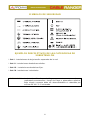 4
4
-
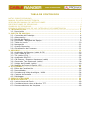 5
5
-
 6
6
-
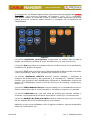 7
7
-
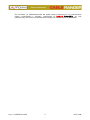 8
8
-
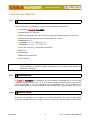 9
9
-
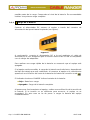 10
10
-
 11
11
-
 12
12
-
 13
13
-
 14
14
-
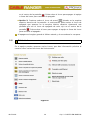 15
15
-
 16
16
-
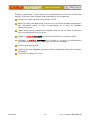 17
17
-
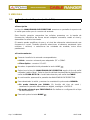 18
18
-
 19
19
-
 20
20
-
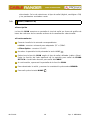 21
21
-
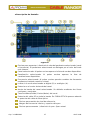 22
22
-
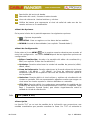 23
23
-
 24
24
-
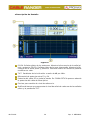 25
25
-
 26
26
-
 27
27
-
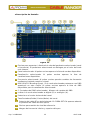 28
28
-
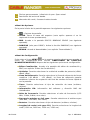 29
29
-
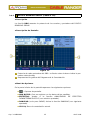 30
30
-
 31
31
-
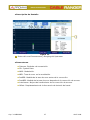 32
32
-
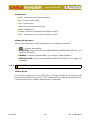 33
33
-
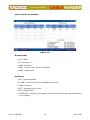 34
34
-
 35
35
-
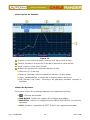 36
36
-
 37
37
-
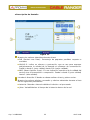 38
38
-
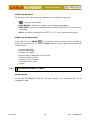 39
39
-
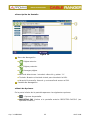 40
40
-
 41
41
-
 42
42
-
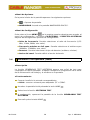 43
43
-
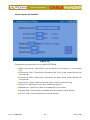 44
44
-
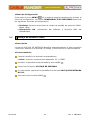 45
45
-
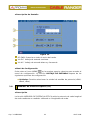 46
46
-
 47
47
-
 48
48
-
 49
49
-
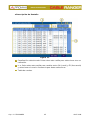 50
50
-
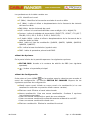 51
51
-
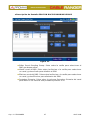 52
52
-
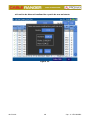 53
53
-
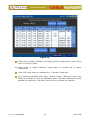 54
54
-
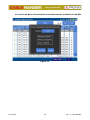 55
55
-
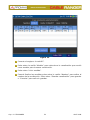 56
56
-
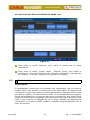 57
57
-
 58
58
-
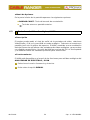 59
59
-
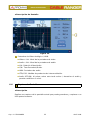 60
60
-
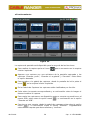 61
61
-
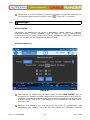 62
62
-
 63
63
-
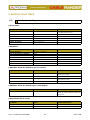 64
64
-
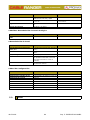 65
65
-
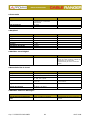 66
66
-
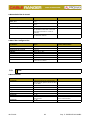 67
67
-
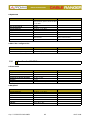 68
68
-
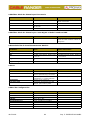 69
69
-
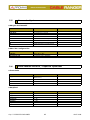 70
70
-
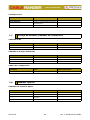 71
71
-
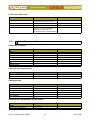 72
72
-
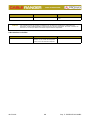 73
73
-
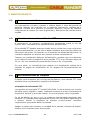 74
74
-
 75
75
-
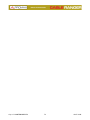 76
76
-
 77
77